到達できない Rainbow Six Siege サーバーを修正する方法
Angel Marquez | 2023-09-20 02:51:23 | 日本語
到達できない Rainbow Six Siege サーバーを修正する方法に関する簡単なステップバイステップの解決策を見つけてください。
Rainbow Six Siege サーバーにアクセスできない問題を修正する方法に関する完全なトラブルシューティング ガイドへようこそ。 私たちは、特に激しいマルチプレイヤー戦闘に参加したい場合に、ゲームサーバーに接続できないことに伴うフラストレーションを理解しています。 このブログ投稿では、これらの接続の問題の解決に役立つ段階的な解決策を提供することを目的としています。 座ってリラックスして、Rainbow Six Siege 体験を軌道に戻しましょう。
PC を再起動します。
場合によっては、単純な再起動で接続の問題が驚くほど解決されることがあります。 コンピュータを再起動すると、ネットワーク構成が更新され、接続を妨げている可能性のある一時的な問題が解消されます。 その方法は次のとおりです。
- 1. 画面の左下隅にある「開始」ボタンをクリックします。
- 3. [再起動] をクリックし、コンピュータが再起動するまで待ちます。
インターネット接続を確認しています:
安定したインターネット接続は、中断のないオンライン ゲームにとって非常に重要です。 Rainbow Six Siege のトラブルシューティングに入る前に、インターネット接続を確認することが重要です。 以下に、接続のトラブルシューティングと確認を行ういくつかの方法を示します。
- 1. 他の Web サイトまたはオンライン サービスをテストして、インターネットが適切に動作していることを確認します。
- 2. ルーターまたはモデムを使用している場合は、電源コードを抜き、数秒待ってから再度差し込んでリセットしてみます。
管理者としてゲームを実行する:
管理者権限で Rainbow Six Siege を実行すると、多くの場合、サーバー接続の問題の解決に役立ちます。 これにより、安定した接続を確立するために必要なアクセス許可がゲームに付与されます。 管理者としてゲームを実行するには、次の手順に従います。
- 1. デスクトップで Rainbow Six Siege ショートカットを見つけます。
- 2. ショートカットを右クリックし、「管理者として実行」を選択します。
- 3. プロンプトが表示されたら、続行するために必要な権限を入力します。
Rainbow Six Siege アップデート:
ゲームを最新の状態に保つことは、最適なパフォーマンスとサーバー アクセスにとって非常に重要です。 開発者は、バグを修正し、ゲームを改善し、スムーズなサーバー接続を確保するためのアップデートを定期的にリリースします。 Rainbow Six Siege を更新するには、次の手順に従います。
- 1. Ubisoft Connect を起動し、アカウントにサインインします。
- 2. ゲーム ライブラリで Rainbow Six Siege を見つけます。
- 3. アップデートが利用可能な場合は、「アップデート」ボタンをクリックし、プロセスが完了するまで待ちます。
ゲームファイルの検証と修復:
場合によっては、ゲーム ファイルが破損するとサーバー接続が中断されることがあります。 Rainbow Six Siege ゲーム ファイルをチェックして修復すると、この問題の解決に役立つ可能性があります。 その方法は次のとおりです。
- 1. Ubisoft Connect を起動し、アカウントにサインインします。
- 2. ゲーム ライブラリで Rainbow Six Siege を見つけます。
- 3. [プロパティ] または [設定] オプションをクリックします。
- 4. ゲーム ファイルをチェックまたは修復するオプションを探し、表示される指示に従います。
Windows ファイアウォールで Ubisoft Connect と RSS を許可します。
ファイアウォールによって必要な接続がブロックされ、サーバーにアクセスできなくなる場合があります。 Ubisoft Connect と Rainbow Six Siege に必要な権限があることを確認するには、次の手順に従います。
- 1. 検索バーに「Windows ファイアウォール」と入力し、Windows ファイアウォールの設定を開きます。
- 2. [Windows ファイアウォールを介したアプリまたは機能を許可する] をクリックします。
- 3. 許可されたアプリのリストで Ubisoft Connect と Rainbow Six Siege を探します。
- 4. リストにない場合は、[設定の変更] をクリックして手動で追加します。
タスク マネージャーで Ubisoft プロセスを閉じます。
特定の Ubisoft 関連のバックグラウンド プロセスがサーバー接続に干渉する可能性があります。 この問題を解決するには、タスク マネージャーを使用して不要な Ubisoft プロセスを閉じることができます。 こうやって:
- 1. Ctrl Shift Esc を押してタスク マネージャーを開きます。
- 2. [プロセス] タブで、Ubisoft 関連のプロセスを探します。
- 3. プロセスを右クリックし、「タスクの終了」を選択してプロセスを閉じます。
ネットワークドライバーのアップデート:
ネットワーク ドライバーが古いか互換性がないことも、サーバーにアクセスできなくなる原因となる可能性があります。 ネットワークドライバーが最新であることを確認するには、次の手順に従ってください。
- 1. Windows Xを押して、「デバイスマネージャー」を選択します。
- 2. [ネットワーク アダプタ] カテゴリを展開します。
- 3. ネットワークアダプターを右クリックし、「ドライバーの更新」を選択します。
- 4. 更新されたドライバーを自動的に検索するオプションを選択し、画面上の指示に従います。
Google DNS の使用:
Google DNS は、サーバー接続の問題を解決できる可能性があります。 Google DNS サーバーを使用することで、安定した信頼性の高い接続を確保できます。 Google DNS を設定して使用する方法は次のとおりです。
- 1. Windows R を押して、[ファイル名を指定して実行] ダイアログ ボックスを開きます。
- 2. 「ncpa.cpl」と入力して Enter キーを押し、「ネットワーク接続」ウィンドウを開きます。
- 3. アクティブなネットワーク接続を右クリックし、[プロパティ] を選択します。
- 4. 下にスクロールして、「インターネット プロトコル バージョン 4 (TCP/IPv4)」をダブルクリックします。
- 5. [次の DNS サーバー アドレスを使用する] オプションを選択し、次のように入力します。
このトラブルシューティング ガイドが、Rainbow Six Siege サーバーへのアクセス不能を修正するために必要な手順を提供していれば幸いです。 接続の問題はさまざまな原因から発生する可能性があり、問題を特定する手順に従うことが重要であることに注意してください。 解決策がうまくいかなくても、絶望しないでください。 問題を解決するものが見つかるまで、次の方法を試してください。 以下のコメントセクションであなたの経験やコメントを共有することをお勧めします。 トラブルシューティングにご尽力いただき、ありがとうございます。Rainbow Six Siege ゲームプレイが何時間も途切れることなく続けられることを願っています。
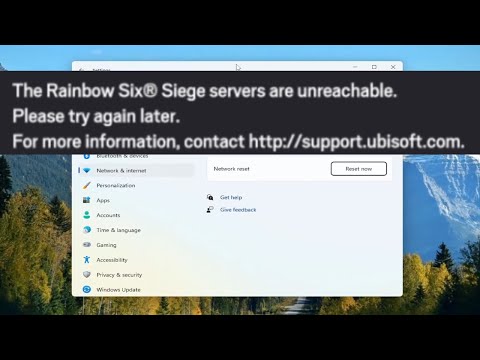 ▶
▶ Outer Worlds 2: 裏切り者の軌跡で秘密を解き明かせ。複雑なパズルを解き明かし、Switchで壮大な冒険に乗り出そう!
Outer Worlds 2のゴールデンリッジにあるメモリアルプラトーンパズルの解き方 Outer Worlds 2のメモリアルプラトーンパズルを解こう!専門家のヒントで秘密を解き明かし、ゲームプレイを強化しよう!
Outer Worlds 2の保護領紋章IDの場所5つすべて Outer Worlds 2のProtectorate Armorial IDの完全ガイド。私たちの洞察で秘密を解き明かし、ゲームプレイを強化しましょう!
The Outer Worlds 2のすべての伝説のユニークアーマー 『Outer Worlds 2』に登場する伝説のユニークアーマーをすべて手に入れよう!最強装備ガイドでゲームプレイを強化せよ!
The Outer Worlds 2のすべてのExcogitation音声ログの場所 Outer Worlds 2 のすべての Excogitation 音声ログ。秘密を明らかにし、ゲームプレイを強化し、宇宙の奥深くに潜りましょう。
Bloodlines 2でモーションブラーを無効にする方法 Bloodlines 2でモーションブラーを無効にして、よりスムーズなゲーム体験を実現する方法。このガイドで、ビジュアルとゲームプレイを向上させましょう。
Bloodlines 2ですべての衣装をアンロックする方法 Bloodlines 2のすべての衣装をアンロックする方法をガイドで解説。ユニークな衣装でゲームプレイとスタイルをアップグレードしましょう。
Pokemon Legends Z-Aで下水道に戻る方法 Pokemon Legends Z-Aの冒険に参加しよう:下水道に戻ろう。限定コンテンツや専門家のヒントもチェック
RV There Yetでのエピペンの使い方 エピペンの効果的な使用方法を、当社の包括的なガイドで学びましょう。アレルギー反応に備え、運転中の安全を確保しましょう。
Powerwash Simulator 2アイテムが表示されないエラーを修正する方法 Powerwash Simulator 2でアイテムが見つからない場合は、専門家のヒントと解決策を参考に問題を解決してください。
RV There Yetをプレイできるプレイヤー数 RV There Yetのプレイヤー数について学びましょう。友達と一緒にこのエキサイティングなゲームを楽しみ、冒険を最大限に楽しむ方法を学びましょう。
RV There Yetの最小および推奨PC CS2は、クラフトナイフとグローブを幅広く取り揃えています。あらゆるクリエイティブな作業において、安全かつ正確な作業を実現する最適なツールを見つけてください。
Genshin Impactでアーケインキーストーンを入手する方法 アーケインキーストーンの入手ガイドでGenshin Impactをマスターしましょう。キャラクターの潜在能力を高め、新たな戦略を探求しましょう。
Bloodlines 2でFOVを変更する方法 Bloodlines 2でFOVを調整するための基本的な手順を学びましょう。ゲームプレイを最適化し、かつてないほどゲームの世界に没入しましょう!
Outer Worlds 2でフェアフィールドまたはウェストポートにVox中継局を設置する Outer Worlds 2の秘密:Vox中継局を破壊せよ。新たなクエスト、キャラクター、そして戦略を探れ
The Outer Worlds 2ですべての仲間を募集する方法 『アウター・ワールド2』で6人の仲間を仲間にする秘訣を明かす。多彩な能力で冒険を最大限に楽しもう
The Outer Worlds 2でフェアフィールド刑務所の武器庫を開ける方法 The Outer Worlds 2でフェアフィールド刑務所の武器庫の秘密を解き明かしましょう。重要なヒントと戦略については、ガイドをご覧ください。
Outer Worlds 2で凝固剤を入手する方法 Outer Worlds 2の最新情報:Coagulantを入手。新機能、ゲームプレイの仕組み、ヒントをチェックしましょう。
RV There Yetでクマから逃げる方法 RV There Yetと一緒にクマから逃れ、大自然を探検しましょう。安全で楽しいRVアドベンチャーのヒントを見つけましょう!
5951
Hunt: Showdownで選ぶべき最高の主要武器ハント・ショーダウンで選ぶべき最高の主要武器はどれか知っていますか?もし知らないなら、心配しないでください。ここではその情報を詳しく解説しています。
5979
Call of Duty Mobile:シーズン13でQXRSMGを入手する方法皆様のために、ジェネラル・サルガス・ルクを倒すための具体的な方法を解説するWarframeガイドを作成しました。さっそく見ていきましょう。
18344976
Dune Spice Wars で露コレクターを構築する方法Dune Spice Wars で露コレクターを構築する方法をマスターしてください。 ステップバイステップのガイドでサバイバルをナビゲートしましょう。
44975
Mortal Kombat 1 Brutalitiesが機能しないのを修正する方法簡単なガイドで動作しないMortal Kombat 1 Brutalitiesを修正する方法。 ゲームをスムーズにします。
Note: Due to the fact that this post is a translation of the original content that was published in English, we would like to offer our most sincere apologies in the case that the translation is perceived as being wrong. We have made it our purpose to provide each and every one of our customers with the absolute finest experience that we are capable of providing. In the event that you find any errors, please do not be reluctant to get in touch with us; we will do all in our power to correct them as early as we possibly can. I would want to express my appreciation for your intervention.
